[Практика проекта Docker] Развертывание системы управления фотографиями immich в среде Docker
1. Введение в иммич
1.1 Введение в иммич
Самостоятельное решение для резервного копирования фотографий и видео прямо с вашего телефона.
1.2 Меры предосторожности Иммиха
Проект находится в стадии очень активной разработки.
⚠️Ожидайте ошибок и серьезных изменений.
⚠️ Не используйте это приложение как единственный способ хранения фотографий и видео.
⚠️Всегда следуйте плану резервного копирования 3-2-1 для ваших драгоценных фотографий и видео!
1.3 сценарии использования immich
- Управление личными фотографиями: immich предоставляет простой и интуитивно понятный интерфейс, который позволяет отдельным пользователям легко управлять своими собственными коллекциями фотографий. Пользователи могут классифицировать и искать фотографии по метаданным, таким как теги, даты и описания, а также выполнять операции пакетной обработки и редактирования.
- Совместная работа в команде: immich поддерживает многопользовательское использование и может использоваться в качестве инструмента управления фотографиями внутри команды. Члены команды могут делиться коллекциями фотографий, комментировать и обсуждать их. Благодаря управлению разрешениями вы можете точно контролировать доступ различных пользователей и разрешения на редактирование фотографий.
- Профессиональные фотографы: для фотографов,Управление фотографиями является неотъемлемой частью. immich предлагает некоторые специальные функции для фотографов,Если поддержка оригиналаRAWУправление файлами и предварительный просмотр、Пакетный экспорт иОбработка водяных знаковждать。Фотографы могут легко систематизировать фотографии、Фильтровать и обрабатывать,Тем самым экономится время и повышается эффективность работы.
- Управление библиотекой изображений: мощные функции поиска и классификации immich делают его идеальным инструментом управления библиотекой изображений. Будь то личная библиотека изображений, корпоративная библиотека изображений или общедоступная библиотека изображений, всем этим можно управлять и получать доступ через immich. Пользователи могут настраивать метки и методы классификации в соответствии со своими потребностями, что упрощает поиск нужных изображений.
2. Знакомство с местной средой
2.1 Планирование местной окружающей среды
Эта практика представляет собой личную тестовую среду, а версия операционной системы — centos7.6.
hostname | IP-адрес | Версия операционной системы | Докер-версия |
|---|---|---|---|
jeven | 192.168.3.166 | centos 7.6 | 20.10.17 |
2.2 Введение в эту практику
1. Средой развертывания для этой практики является персональная тестовая среда, будьте осторожны в производственной среде;
2. Этот проект требует частых обновлений, поэтому развертывайте производственную среду с осторожностью;
3. Разверните систему управления фотографиями immich в среде Docker.
3. Проверка местной окружающей среды
3.1 Проверка статуса службы Docker
Проверьте, нормально ли работает служба Docker, и убедитесь, что Docker работает нормально.
[root@jeven ~]# systemctl status docker
● docker.service - Docker Application Container Engine
Loaded: loaded (/usr/lib/systemd/system/docker.service; enabled; vendor preset: disabled)
Active: active (running) since Mon 2023-12-11 16:37:11 CST; 5h 58min ago
Docs: https://docs.docker.com
Main PID: 11899 (dockerd)
Tasks: 53
Memory: 187.3M
CGroup: /system.slice/docker.service3.2 Проверьте версию Docker
Проверьте версию Docker, текущая версия — 20.10.17.
[root@jeven ~]# docker -v
Docker version 20.10.17, build 100c7013.3 Проверьте версию Docker Compose
Проверьте версию Docker Compose, чтобы убедиться, что она выше 2.0.
[root@jeven ~]# docker compose version
Docker Compose version v2.6.04. Загрузите образ иммиха.
Извлеките изображения, связанные с immich, из склада Google и склада Docker Hub, и это будет самая последняя версия.
docker pull ghcr.io/imagegenius/immich:latest
docker pull redis
docker pull postgres:145. Развертывание системы управления фотографиями immich
5.1 Создать каталог
Создать каталог монтирования хоста
mkdir -p /data/immich && cd /data/immich5.2. Отредактируйте файл docker-compose.yaml.
Отредактируйте файл docker-compose.yaml со следующим содержимым. В то же время вы также можете настраивать и изменять переменные среды, такие как сопоставленные порты в файле.
---
version: "2.1"
services:
immich:
image: ghcr.io/imagegenius/immich:latest
container_name: immich
environment:
- PUID=0
- PGID=0
- TZ=Asia/Shanghai
- DB_HOSTNAME=postgres14
- DB_USERNAME=postgres
- DB_PASSWORD=postgres
- DB_DATABASE_NAME=immich
- REDIS_HOSTNAME=redis
- DISABLE_MACHINE_LEANRNING=false
- DISABLE_TYPESENSE=false
- DB_PORT=5432
- REDIS_PORT=6379
- REDIS_PASSWORD=
- CUDA_ACCELERATION=false
volumes:
- /data/immich/config:/config
- /data/immich/photos:/photos
- /data/immich/machine:/config/machine-learning
ports:
- 8080:8080
restart: unless-stopped
redis:
image: redis
ports:
- 6379:6379
container_name: redis
postgres14:
image: postgres:14
ports:
- 8432:5432
container_name: postgres14
environment:
POSTGRES_USER: postgres
POSTGRES_PASSWORD: postgres
POSTGRES_DB: immich
volumes:
- /data/immich/db:/var/lib/postgresql/data5.3 Создание контейнеров, связанных с immich
- Используйте файл docker-compose.yaml для создания контейнеров, связанных с immich.
[root@jeven immich]# docker compose up -d
[+] Running 4/4
⠿ Network immich_default Created 0.0s
⠿ Container immich Started 0.7s
⠿ Container redis Started 0.7s
⠿ Container postgres14 Started 0.7s5.4 Проверка состояния контейнера immich
Проверьте состояние контейнера immich, чтобы убедиться, что контейнер запускается нормально.
[root@jeven immich]# docker compose ps
NAME COMMAND SERVICE STATUS PORTS
immich "/init" immich running 0.0.0.0:8080->8080/tcp, :::8080->8080/tcp
postgres14 "docker-entrypoint.s…" postgres14 running 0.0.0.0:8432->5432/tcp, :::8432->5432/tcp
redis "docker-entrypoint.s…" redis running 0.0.0.0:6379->6379/tcp, :::6379->6379/tcp5.5 Проверка журналов контейнера immich
Проверьте журнал работы контейнера immich, чтобы убедиться, что служба immich работает нормально.
docker compose logs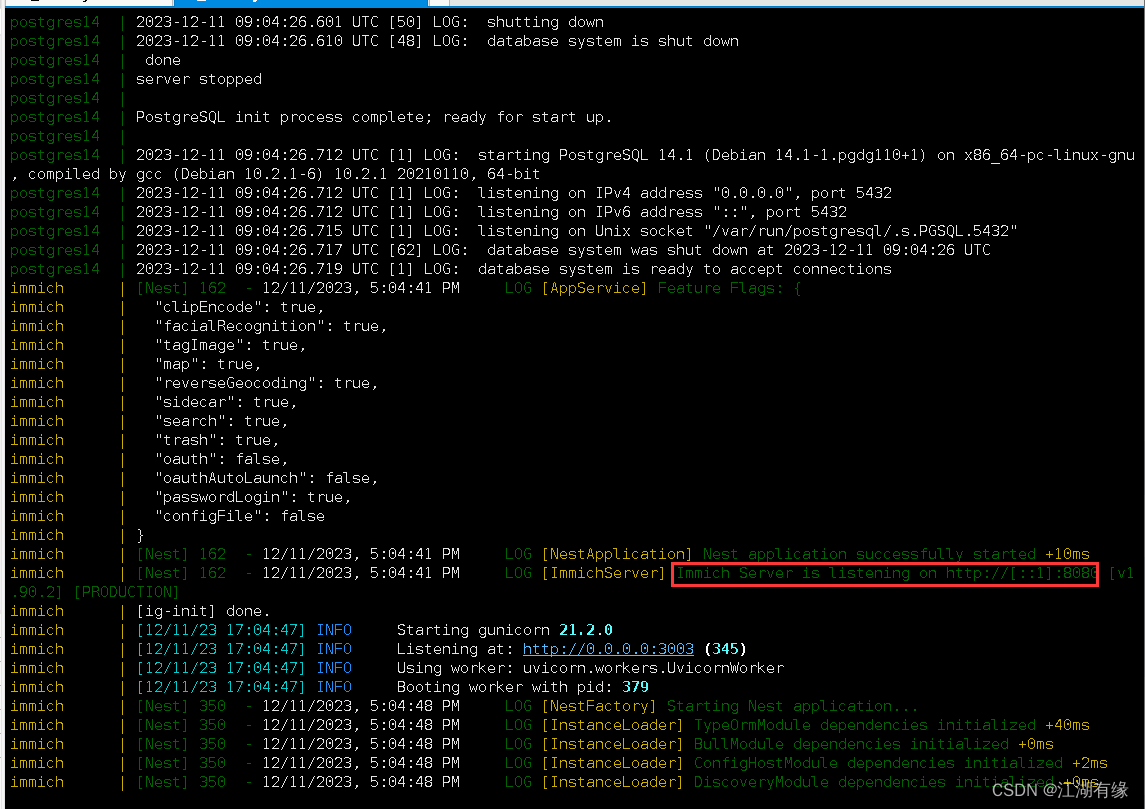
6. Доступ к сервису immich
6.1 Зарегистрируйте аккаунт
Адрес доступа: http://192.168.3.166:8080/, замените IP на IP-адрес собственного сервера. Если вы не можете получить доступ, обратите внимание на настройки брандмауэра и группы безопасности.
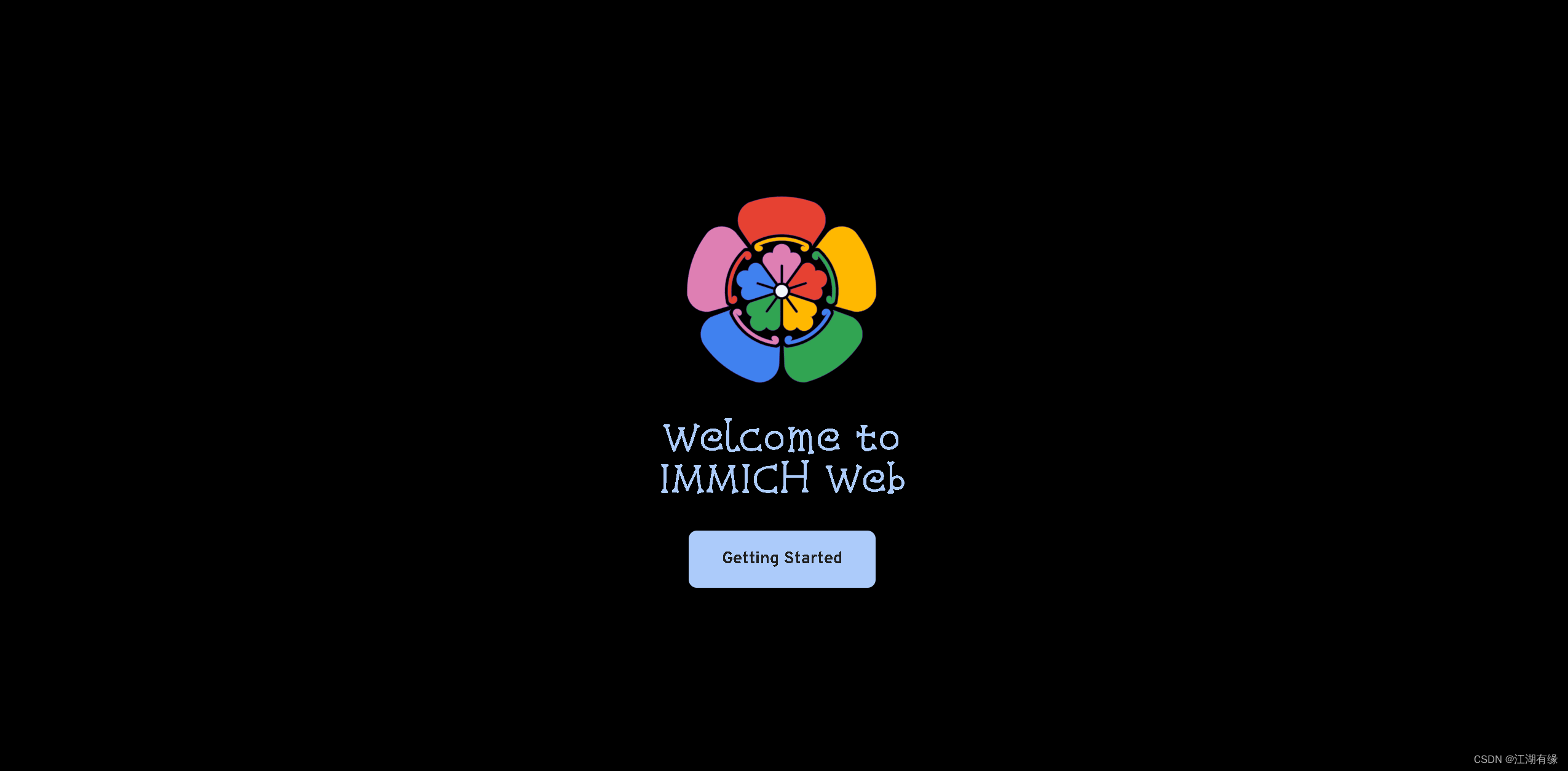
Нажмите «Начало работы», чтобы войти на страницу регистрации учетной записи и заполнить персонализированную информацию.
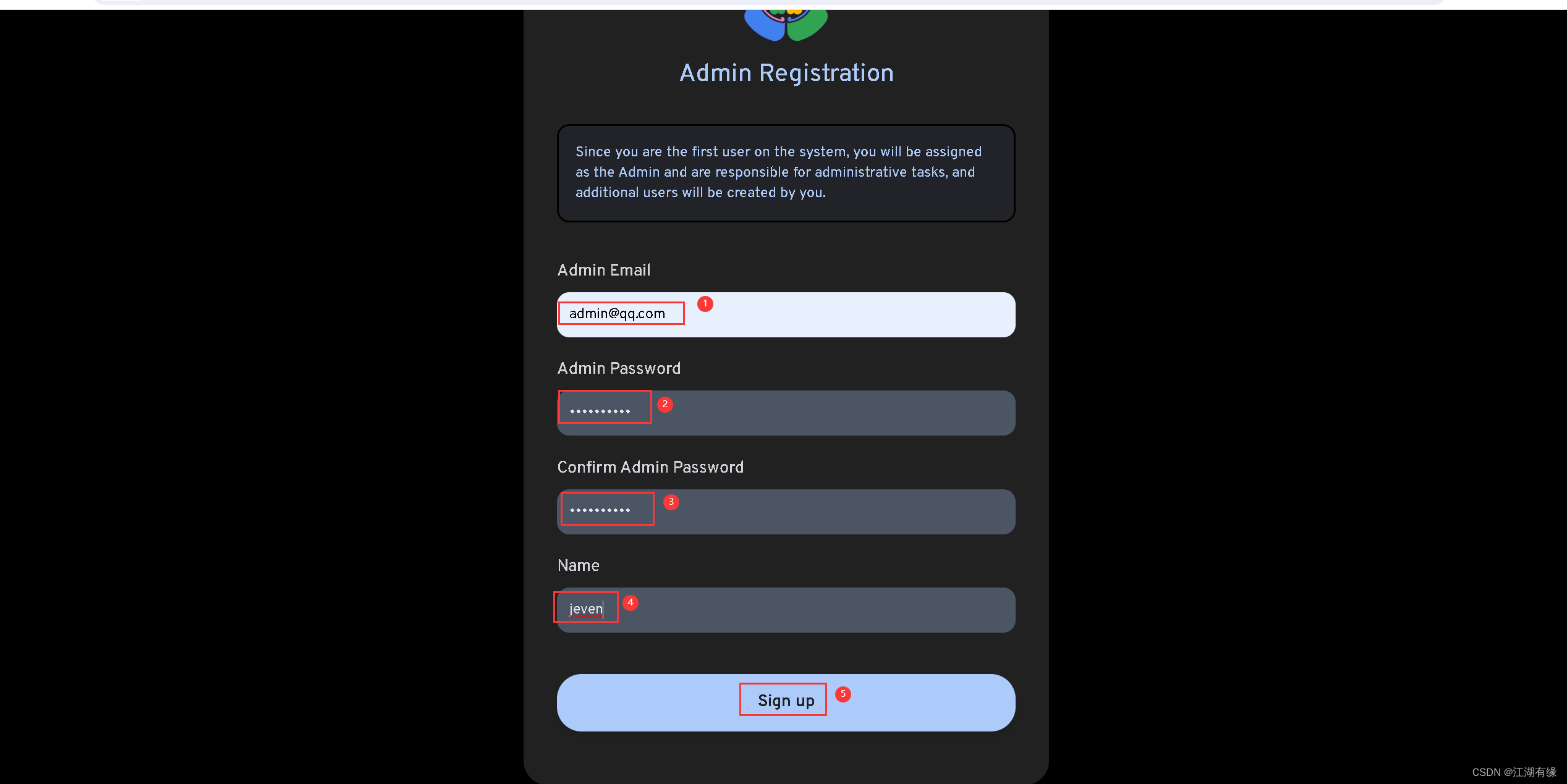
6.2 Посетить домашнюю страницу immich
Введите установленную учетную запись и пароль и посетите домашнюю страницу immich.
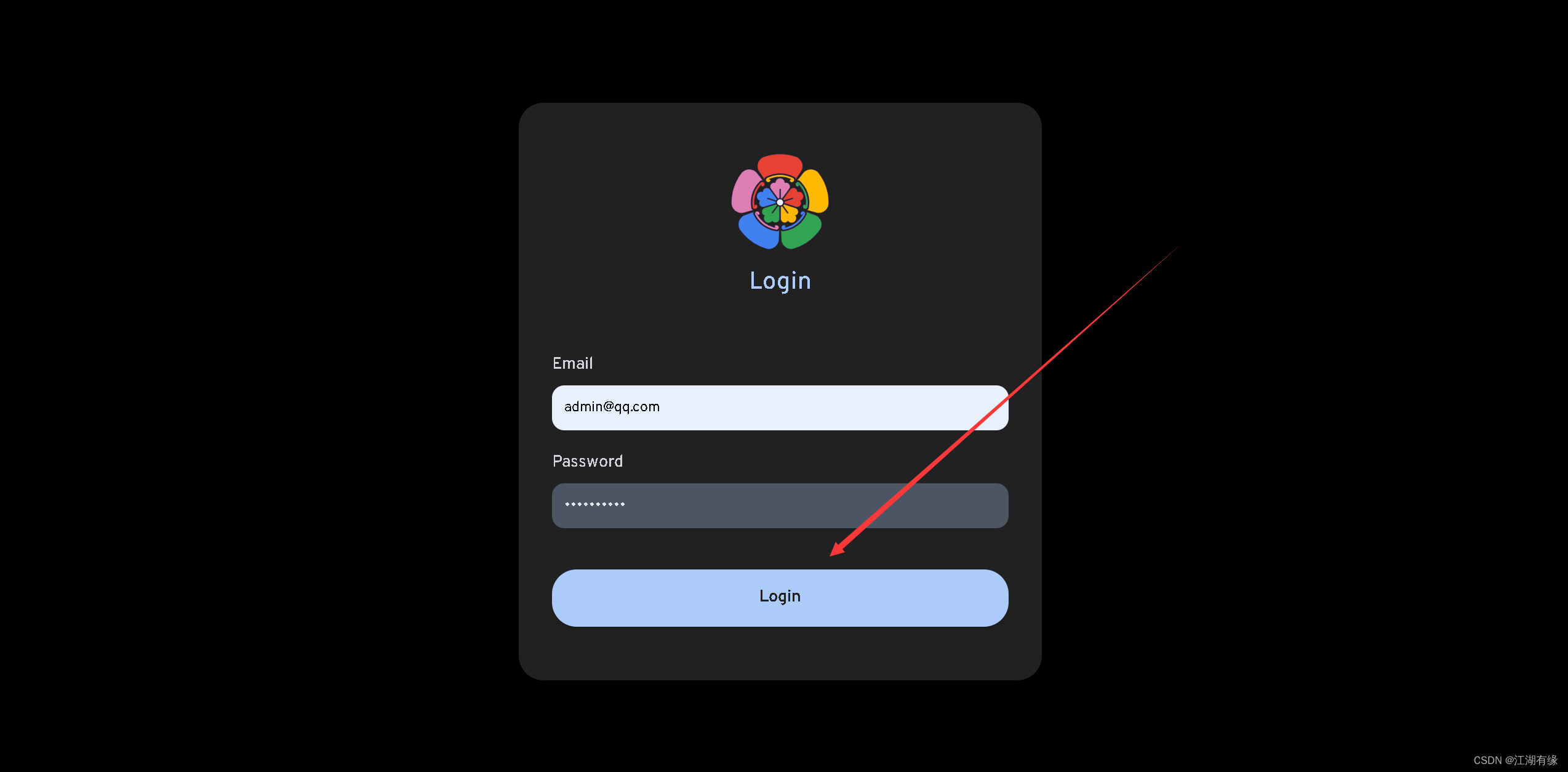
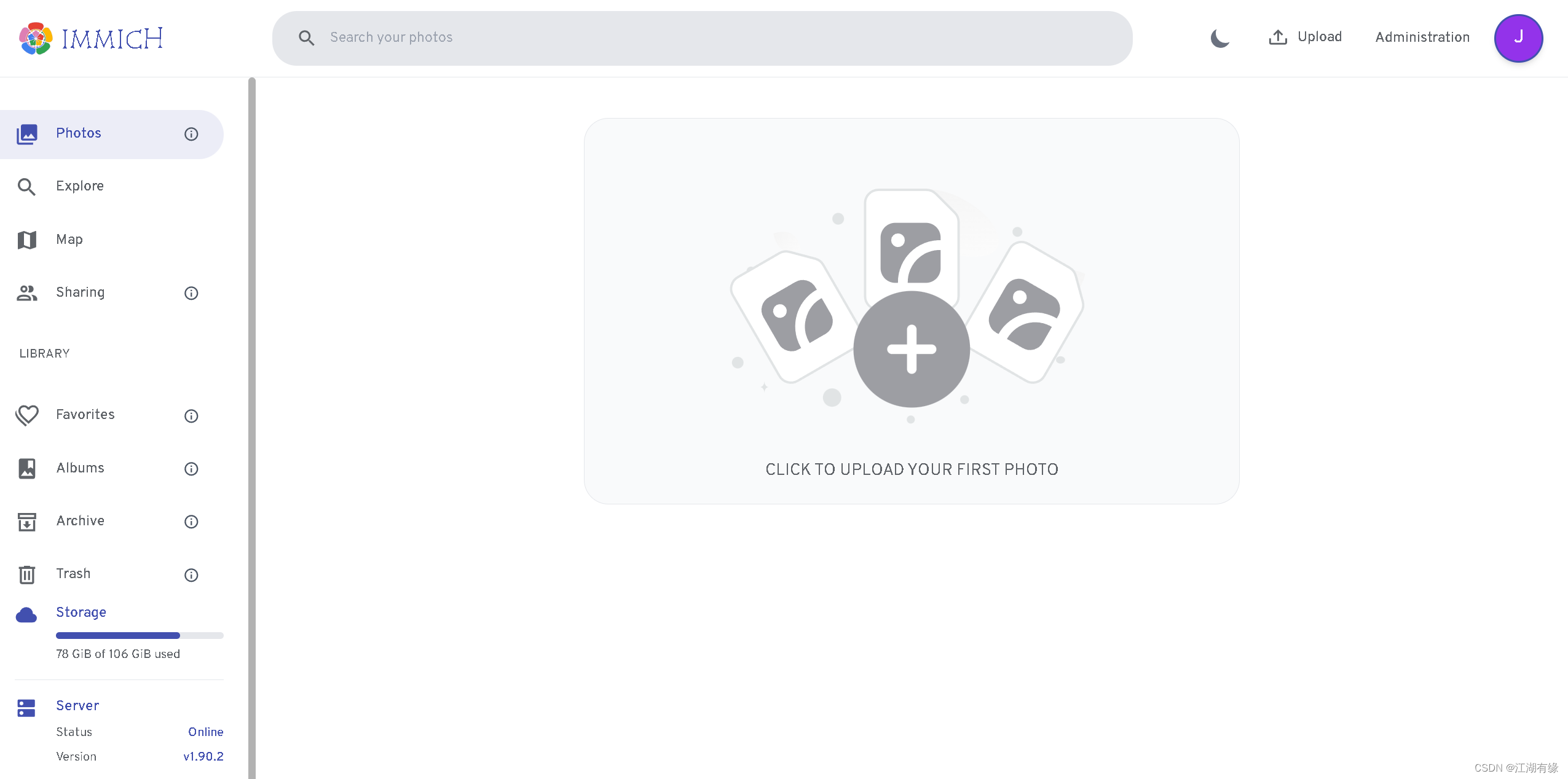
7. Основное использование иммиха
7.1 Загрузка изображений
Нажмите кнопку загрузки, чтобы загрузить локальные изображения.
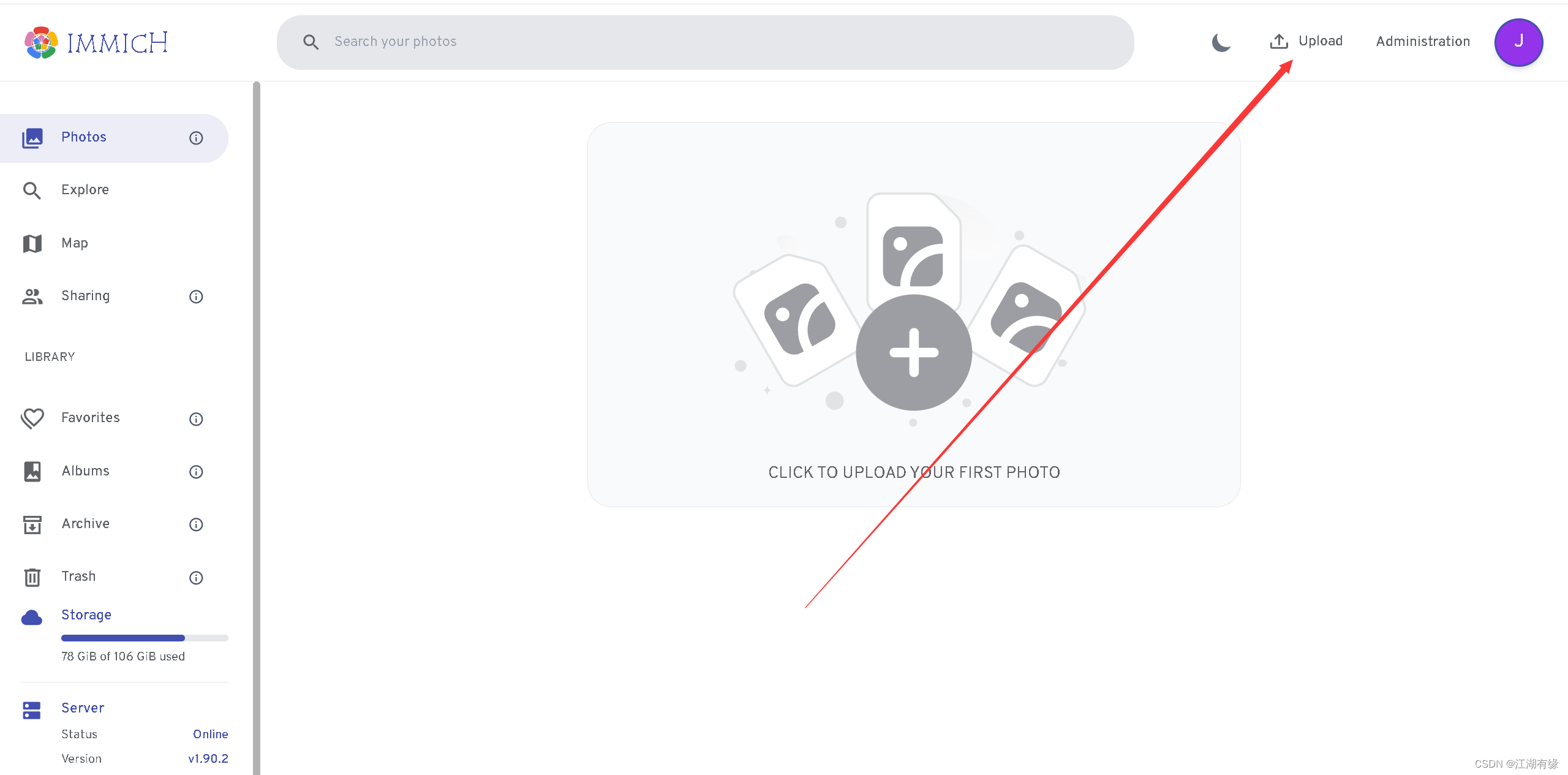
7.2 Просмотр изображений
Нажмите «Управление изображениями», чтобы просмотреть недавно загруженные изображения.
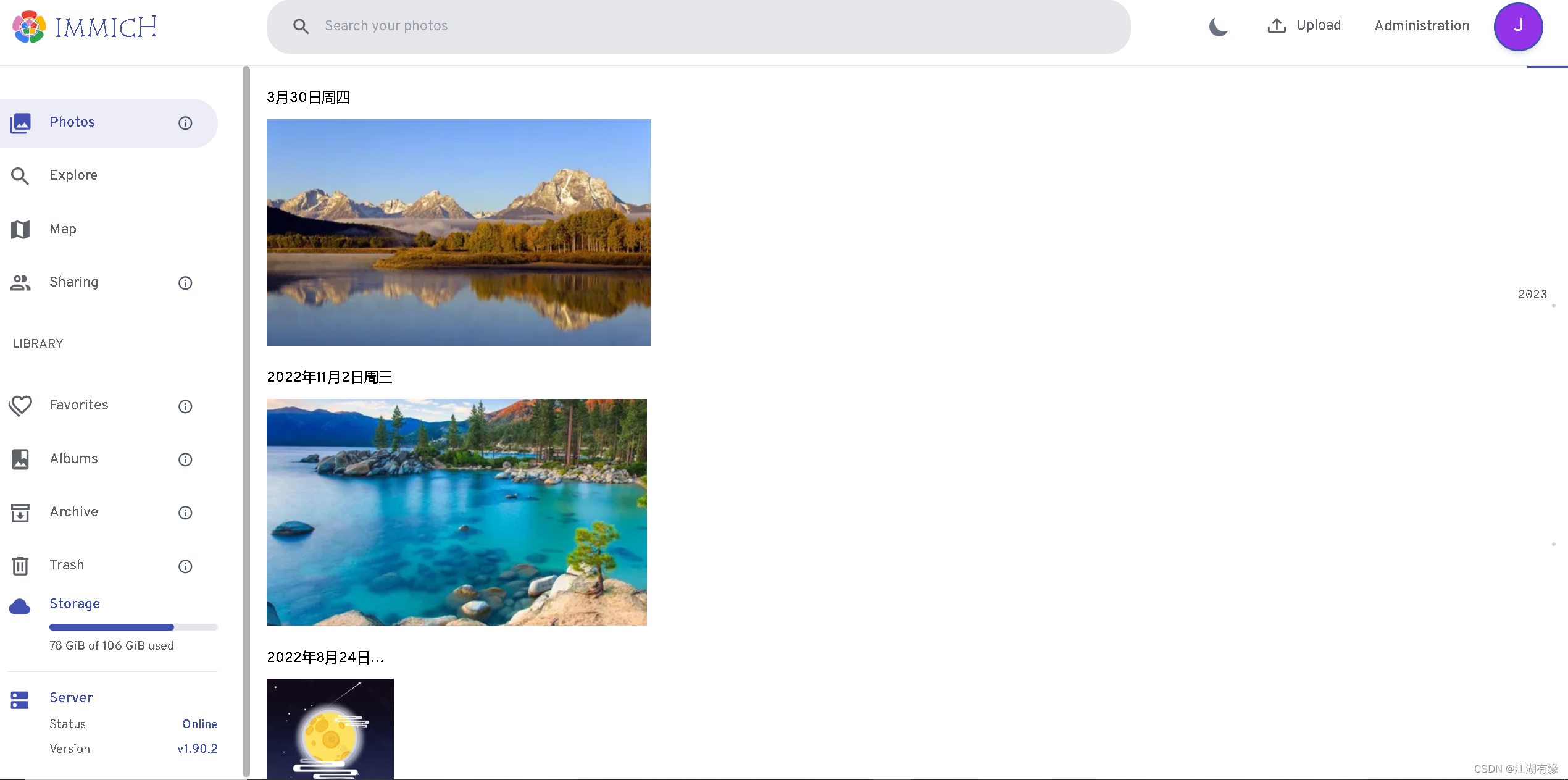
7.3 Создать фотоальбом
На странице управления альбомом нажмите «Создать альбом».
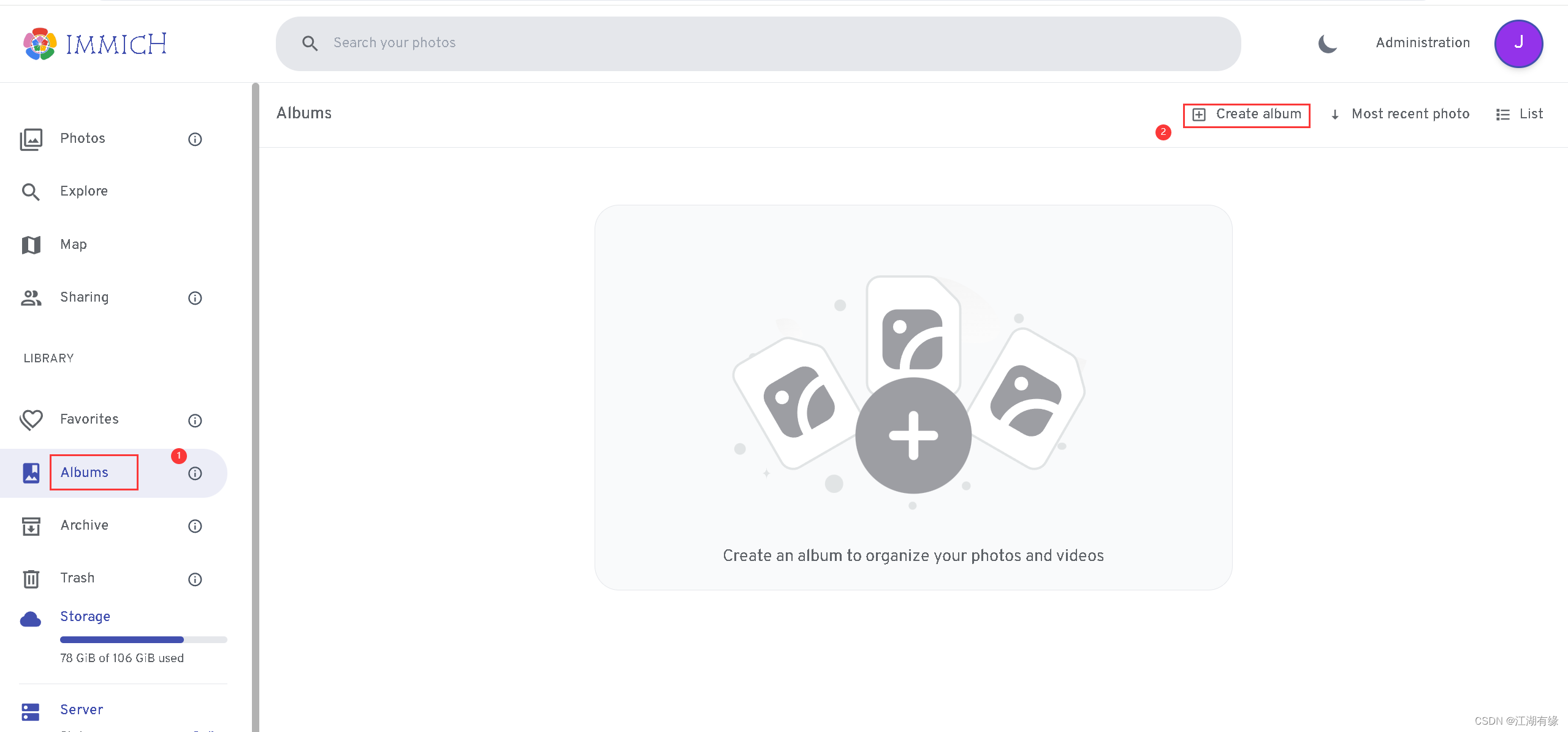
Введите название альбома и выберите фотографии в альбоме.
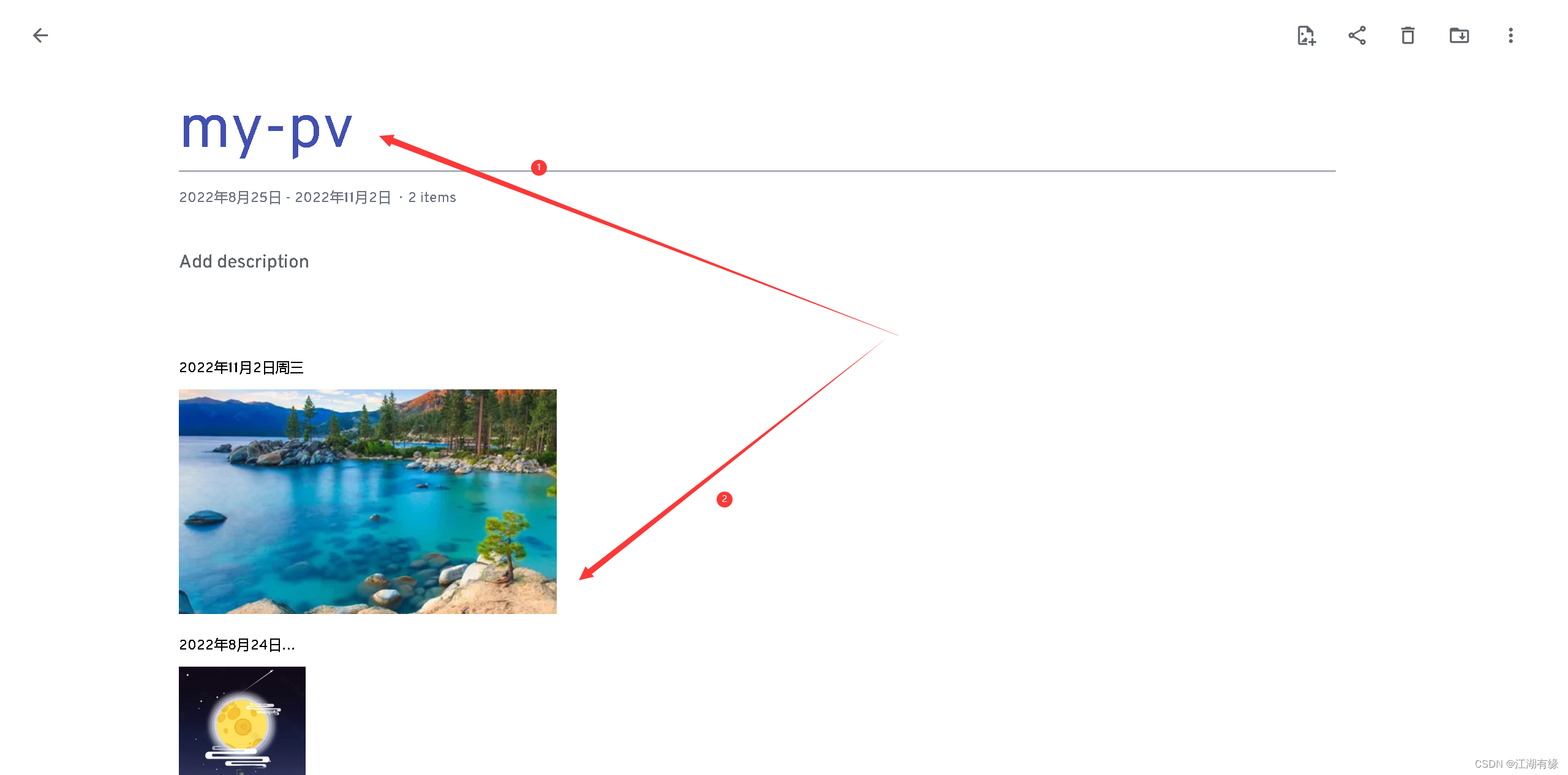
7.4 Просмотр фотоальбома
На странице управления альбомами вы можете увидеть список альбомов.
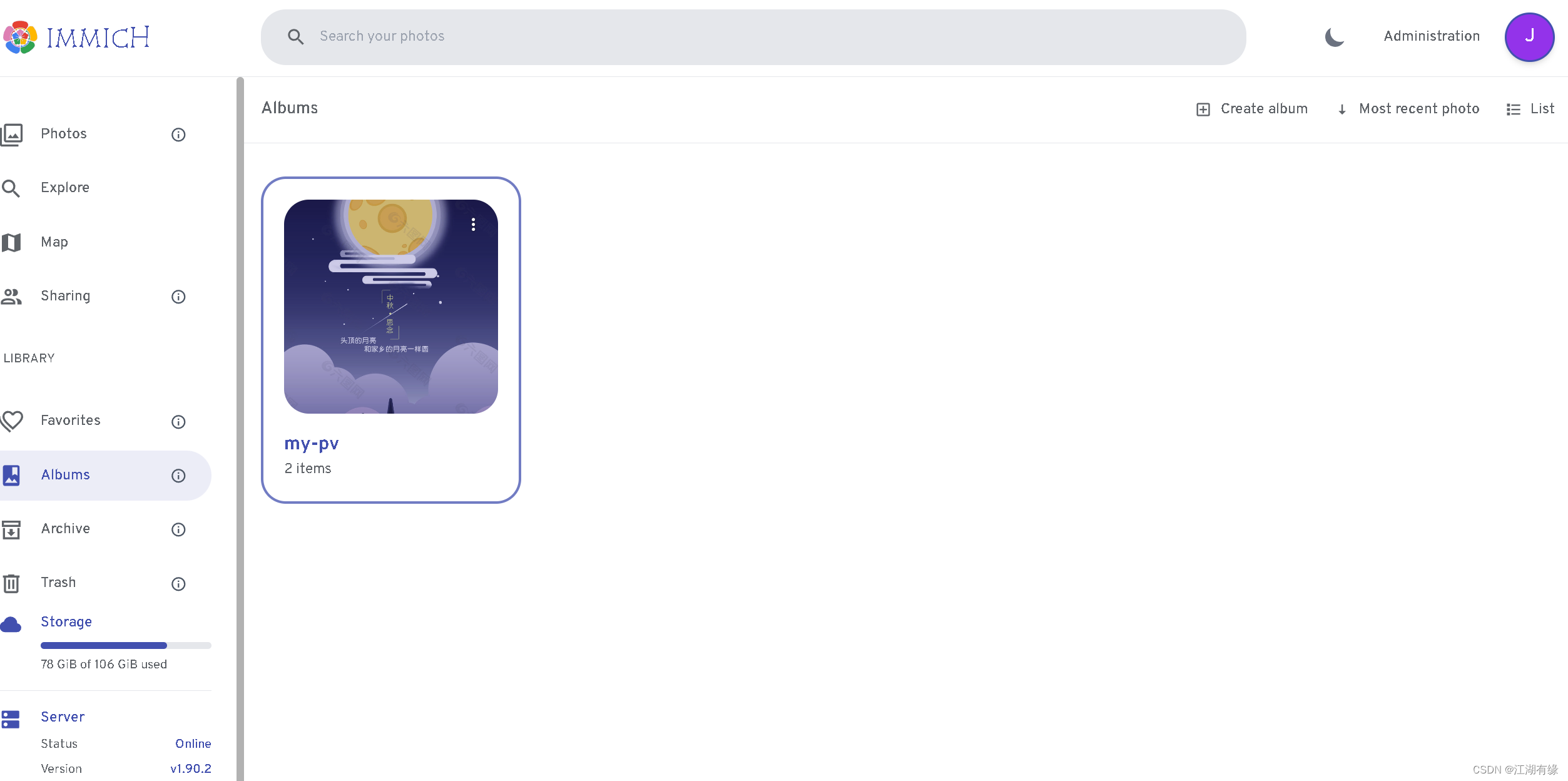
7.5 Просмотр статистики
Нажмите «Администратор», чтобы войти на страницу настроек системы, выберите «Состояние сервера», и вы сможете увидеть соответствующую статистическую информацию.
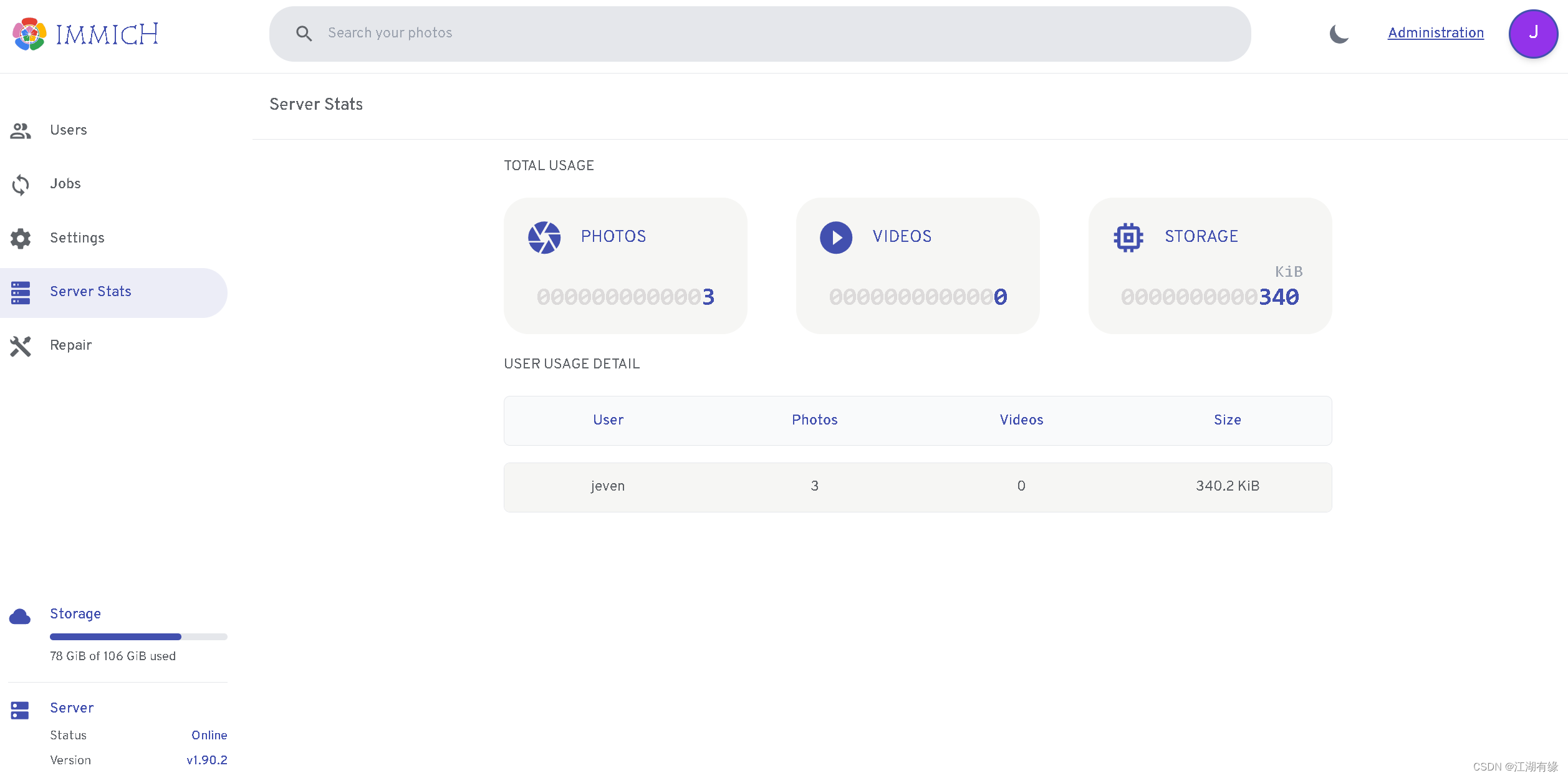
8. Резюме
Immich, как система управления фотографиями с открытым исходным кодом, обеспечивает простое развертывание и красивый интерфейс, а также высокую скорость загрузки изображений. Он также имеет множество мощных функций, которые стоит попробовать одну за другой. Если вам нужна система управления фотографиями, попробуйте immich.
Я участвую в четвертом выпуске специального тренировочного лагеря Tencent Technology Creation 2023 года с эссе, получившими награды. Приходите и разделите приз со мной!

Неразрушающее увеличение изображений одним щелчком мыши, чтобы сделать их более четкими артефактами искусственного интеллекта, включая руководства по установке и использованию.

Копикодер: этот инструмент отлично работает с Cursor, Bolt и V0! Предоставьте более качественные подсказки для разработки интерфейса (создание навигационного веб-сайта с использованием искусственного интеллекта).

Новый бесплатный RooCline превосходит Cline v3.1? ! Быстрее, умнее и лучше вилка Cline! (Независимое программирование AI, порог 0)

Разработав более 10 проектов с помощью Cursor, я собрал 10 примеров и 60 подсказок.

Я потратил 72 часа на изучение курсорных агентов, и вот неоспоримые факты, которыми я должен поделиться!
Идеальная интеграция Cursor и DeepSeek API

DeepSeek V3 снижает затраты на обучение больших моделей

Артефакт, увеличивающий количество очков: на основе улучшения характеристик препятствия малым целям Yolov8 (SEAM, MultiSEAM).

DeepSeek V3 раскручивался уже три дня. Сегодня я попробовал самопровозглашенную модель «ChatGPT».

Open Devin — инженер-программист искусственного интеллекта с открытым исходным кодом, который меньше программирует и больше создает.

Эксклюзивное оригинальное улучшение YOLOv8: собственная разработка SPPF | SPPF сочетается с воспринимаемой большой сверткой ядра UniRepLK, а свертка с большим ядром + без расширения улучшает восприимчивое поле

Популярное и подробное объяснение DeepSeek-V3: от его появления до преимуществ и сравнения с GPT-4o.

9 основных словесных инструкций по доработке академических работ с помощью ChatGPT, эффективных и практичных, которые стоит собрать

Вызовите deepseek в vscode для реализации программирования с помощью искусственного интеллекта.

Познакомьтесь с принципами сверточных нейронных сетей (CNN) в одной статье (суперподробно)

50,3 тыс. звезд! Immich: автономное решение для резервного копирования фотографий и видео, которое экономит деньги и избавляет от беспокойства.

Cloud Native|Практика: установка Dashbaord для K8s, графика неплохая

Краткий обзор статьи — использование синтетических данных при обучении больших моделей и оптимизации производительности

MiniPerplx: новая поисковая система искусственного интеллекта с открытым исходным кодом, спонсируемая xAI и Vercel.

Конструкция сервиса Synology Drive сочетает проникновение в интрасеть и синхронизацию папок заметок Obsidian в облаке.

Центр конфигурации————Накос

Начинаем с нуля при разработке в облаке Copilot: начать разработку с минимальным использованием кода стало проще

[Серия Docker] Docker создает мультиплатформенные образы: практика архитектуры Arm64

Обновление новых возможностей coze | Я использовал coze для создания апплета помощника по исправлению домашних заданий по математике

Советы по развертыванию Nginx: практическое создание статических веб-сайтов на облачных серверах

Feiniu fnos использует Docker для развертывания личного блокнота Notepad

Сверточная нейронная сеть VGG реализует классификацию изображений Cifar10 — практический опыт Pytorch

Начало работы с EdgeonePages — новым недорогим решением для хостинга веб-сайтов

[Зона легкого облачного игрового сервера] Управление игровыми архивами


